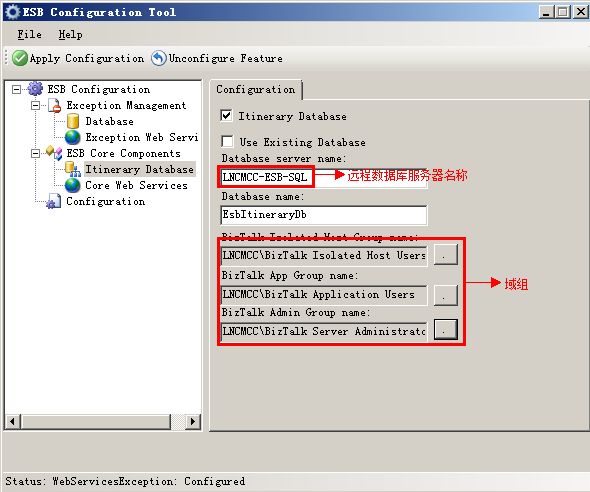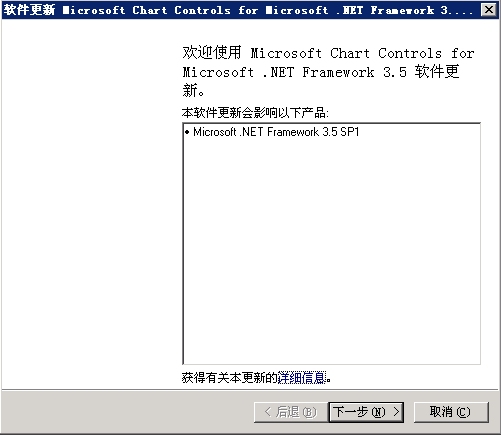ESB Toolkit 2.0安装
1. 解压D:\Program Files\Microsoft BizTalk ESB Toolkit 2.0下的ESBSource包
2. 进入D:\Program Files\Microsoft BizTalk ESB Toolkit 2.0\Bin目录,执行ESBConfigurationTool.exe程序。
1> 本地配置
2> 远程库配置
1> 本地配置
2> 远程配置
1> 本地库配置
2> 远程库配置
1> 本地配置
2> 远程配置
3.5 配置ESB Confuguration Tool
1> 本地配置
2> 远程配置
4. 安装Microsoft.Practices.ESB.UDDIPublisher.exe在D:\Program Files\Microsoft BizTalk ESB Toolkit 2.0\Bin(注意在安装前请清除SSL发布请求:开始—>UDDI3.0服务管理控制台—>右键UDDI节点—>点击属性—>选择“安全”选项—>去掉“到此站点的发布请求要求SSL”复选框)。此工具的作用是用于在Portal中发布端口为服务到UDDI。
*运行D:\Program Files\Microsoft BizTalk ESB Toolkit 2.0\Bin下的Microsoft.Practices.ESB.UDDIPublisher.exe程序,在输入用户名时要注意格式,格式为:[计算机名]\[有相应权限的用户名] , 如果域帐户则使用:[域名]\[域帐户]
当没去掉UDDI服务器SSL选项或用户名没以正确格式填写时会报如下错误:
Error creating UDDI entries... Error 854002: A non serializable exception was thrown. Type: System.ServiceModel.FaultException`1[[Microsoft.Practices.ESB.UDDI3.
uddiorg.api_v3.dispositionReport, Microsoft.Practices.ESB.UDDI3, Version=2.0.0.0
, Culture=neutral, PublicKeyToken=31bf3856ad364e35]] Message:
5. 使下D:\Program Files\Microsoft Biztalk Server 2009\Tracking下的Bm.exe工具向BAMPrimaryImport库导入数据,命令格式如下:Bm.exe deploy-all -DefinitionFile:"C:\Program Files\Microsoft BizTalk ESB Toolkit 2.0\Bam\Microsoft.BizTalk.ESB.BAM.Itinerary.xml",使用样的方式执行命令:Bm.exe deploy-all -DefinitionFile:"C:\Program Files\Microsoft BizTalk ESB Toolkit 2.0\Bam\Microsoft.BizTalk.ESB.BAM.Exceptions.xml"。
*上面导入的模型数据可用于使用BAM生成相应端口的出错报告和报表
6. 在C:\Windows\Microsoft.NET\Framework\v2.0.50727\CONFIG下的machine.config文件的
6.<configuration>节点下添加如下内容用以开启跟踪开关:
<system.diagnostics>
<switches>
<add name="BizTalkESBToolkit20" value="4"/>
</switches>
</system.diagnostics>
7. 以管理员的身份开启PowerShell,在命令行下输入:set-executionpolicy unrestricted (此命令用于设置PowerShell的安全级别,unrestricted指允许执行任何脚本)
8. 以管理员身份,运行以下命令,以确保WCF的脚本映射的注册:
C:\Windows\Microsoft.NET\Framework\v3.0\Windows Communication Foundation> ServiceModelReg.exe -r -y
9. 图表组件安装,Biztalk ESB ToolKit 2.0依赖组件。
该组件下载地址:http://www.microsoft.com/downloads/details.aspx?displaylang=zh-cn&FamilyID=130f7986-bf49-4fe5-9ca8-910ae6ea442c
执行Portal部署脚本前请先确认是否安装VS,因为在执行脚本时要通过VS中的工具进行编译和部署。
不安装VS需执行以下操作:
1>安装Microsoft Windows SDK
2>从安装有VS2008 SP1开发机上拷贝C:\Program Files\MSBuild\Microsoft\VisualStudio目录到ESB Toolkit 2.0 安装机上相同的位置,进行覆盖。
3> 安装Report Viewer
4> 更改ESBFunctions.ps1脚本中的SOFTWARE\Wow6432Node\Microsoft\Microsoft SDKs\Windows\v6.0A为SOFTWARE\Wow6432Node\Microsoft\Microsoft SDKs\Windows\v6.1A 或者更改对应注册表项中的值6.1A为6.0A;因为Microsoft Windows SDK的版本为6.1,和脚本中的不对应,所以需要手动更改一下。
10.1 本地BAM Portal部署
运行Management_Install.cmd脚本文件
10.2 远程ESB Portal部署
10.2.1 运行Management_Install.cmd脚本文件
1> 如果在使用域帐户登录无法正常运行.sp1脚本时可以使用管理员登录后再执行,也可使用域帐户登录后 打开PowerShell ,然后再执行.sp1脚本,在执行脚本时转到相应目录,然后再使用相对或绝对路径执行(如:.\scriptname.sp1 或 C:\directory\scriptname.sp1),因为PowerShell安全机制不允许直接使用脚本名执行。
2> 部署Protal时无法找到一些目录,哪是因为没有安装VS的原因,错误不会影响网站正常工作不用管继续部署(如果安装后网站没有创建成功或无法正常运行时,可以把缺少的目录从测试环境或其它BTS环境中复制到BTS服务器对应的位置)
10.2.2 到远程数据库运行SQL / ESB.Administration Database.sql 脚本文件
10.2.3 更改ESB Protal相关网站及服务的数据库连接字符串
ESB.AlertService
ESB.BAM.Service
ESB.Exceptions.Service
ESB.Portal
ESB.UDDI.PublisherService
更改上面目录下的网站或服务的Web.config 或 App.config文件中的连接字符串,为远程连接方式。更改示例如下:
connectionString="server=LNCMCC-ESB-SQL;database=ESBAdmin;uid=bts;pwd=bts"
10.2.4 更改EsbPortalNetworkAppPool应用连接池集成模式为经典模式,因为集成模式不支持分布式环境。
10.2.5 更改ESBPortal下的FaultList.ascx文件中的Microsoft.Reportviewer.WebForms的版本为9.0.0.0 ,因为.net 的版本为3.5的,在全局缓存中没有找到版本为8.0.0.0的Microsoft.Reportviewer.WebForms,所以在调用的时候会报错。
11. ESB Portal安装完成后会在IIS中生成一些网站下面是几个主要网站:
ESB.Portal
ESB.Exceptions.Service
ESB.BAM.Service
ESB.UDDI.Service
……
12. 更改ESB.Portal应用连接池运行帐户为有权限操作Biztalk及数据库的帐户;并更改该网站访问权限等。
13. 检查ESB.Portal网站下Web.config文件中的数据库连接字符串是否正确及各服务的URL路径是否正确。
14. 在BTS管理控制台导入D:\Program Files\Microsoft BizTalk ESB Toolkit 2.0目录下相应的应用Microsoft.Practices.ESB.CORE.msi(主要使用该应用去监听异常信息,其它的包可先不安装和导入)、Microsoft.Practices.ESB.CORE_NOBINDING.msi、Microsoft.Practices.ESB.ExceptionHandling.msi、Microsoft.Practices.ESB.ExceptionHandling_NOBINDING.msi 等这些应用用于获取Portal需展示的数据。导入MSI文件后会产生一个BTS应用程序,但无法生成相关资源,如代理服务,必须单独安装该MSI文件后才会生成。
导入图示:
安装图示:
15. 使用ESB Toolkit对应用程序进行监控、
15.1 设置要监控的BTS应用及端口
15.2 进入Portal首页查看错误信息
【如需转载,请注明作者和出处,且保证内容完整!】